أصبح من الضروري في هذا العالم الحديث أن يكون نظام التشغيل سريعاً وسريع الاستجابة وفعالاً من حيث إنتاجية المستخدم ورضاه. إذا وجدت أن Windows 11 لا يعمل بالسرعة المطلوبة، لا تقلق؛ فهناك الكثير من النصائح والخطوات التي يمكنك اتباعها لتحسين أدائه. سيقدم لك هذا الدليل قائمة بخطوات عملية لجعل إعداد Windows 11 لديك أسرع وأكثر كفاءة.
تمكين ميزة إدارة التخزين (Storage Sense)
الخطوة الأولى لتسريع أداء Windows 11 هي تمكين ميزة إدارة التخزين. للقيام بذلك:
- اذهب إلى قائمة ابدأ وافتح الإعدادات (Settings)، أو ابحث عن تطبيق “الإعدادات”.
- انتقل إلى قسم “النظام” (System)، ثم اختر “التخزين” (Storage).
- فعّل خيار “إدارة التخزين” (Storage Sense). ستقوم هذه الميزة بحذف الملفات غير الضرورية تلقائيًا.
- حدد جميع الخيارات ما عدا “التنزيلات” (Downloads) لتجنب فقدان الملفات التي حمّلتها، ثم اضغط على “إزالة الملفات” (Remove files). يساعد ذلك في تنظيف الفوضى وتحسين سلاسة النظام.
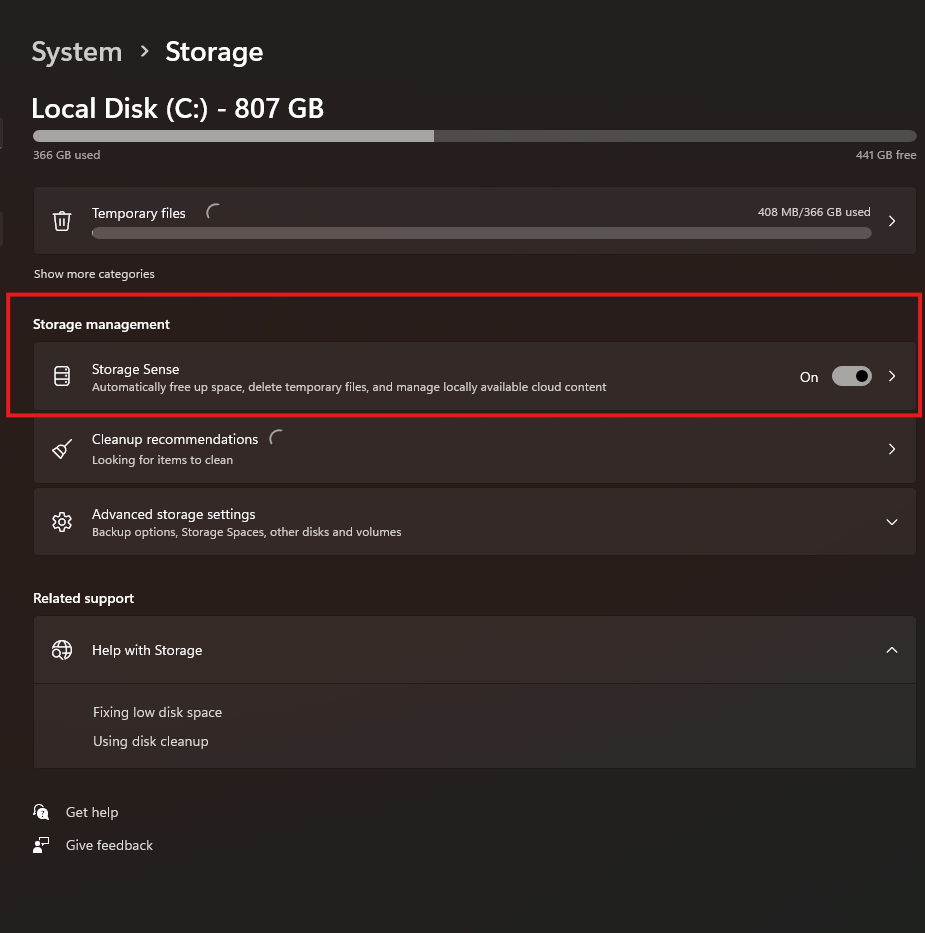
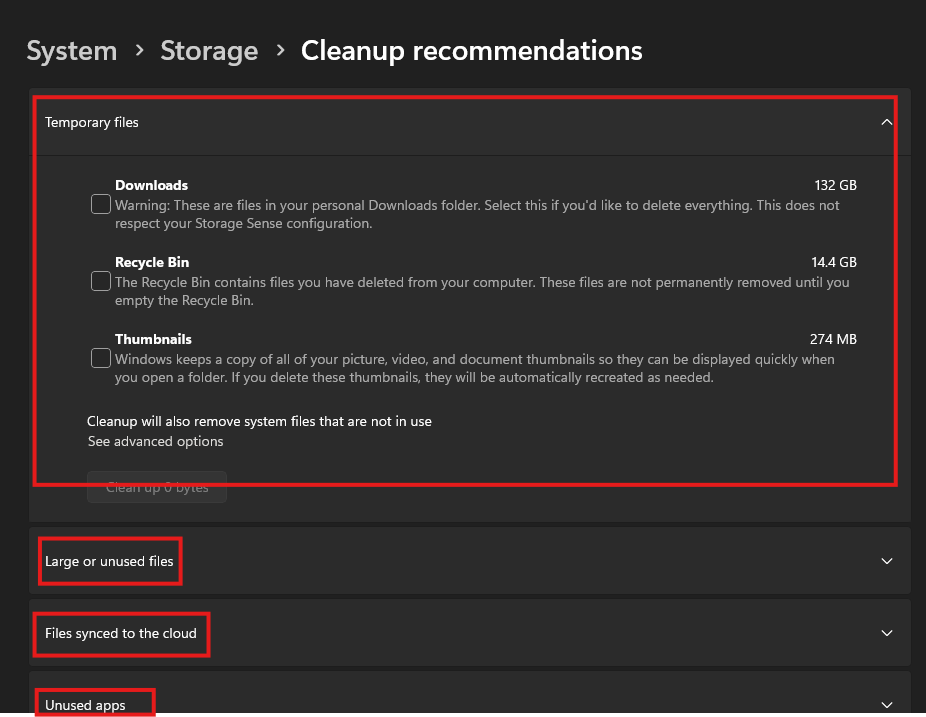
تعديل إعدادات الخصوصية
يمكن أن يسهم ضبط إعدادات الخصوصية أيضاً في تحسين الأداء:
- انتقل إلى “الخصوصية والأمان” (Privacy & Security)، ثم انقر على “عام” (General).
- قم بإيقاف جميع الخيارات المتاحة في هذا القسم.
- ارجع إلى “الخصوصية والأمان” واختر “التحويل الصوتي” (Speech). أوقف خيار “التعرف على الكلام عبر الإنترنت” إذا لم تكن تستخدم خدمات الكلام عبر الإنترنت.
- انتقل إلى “التخصيص بالكتابة واللمس” (Inking and typing personalization) وأوقفه لتحسين الأداء.
- في قسم “التشخيص وردود الفعل” (Diagnostic & Feedback)، أوقف “إرسال بيانات تشخيص اختيارية” ما لم تكن جزءًا من برنامج يتطلب ذلك.
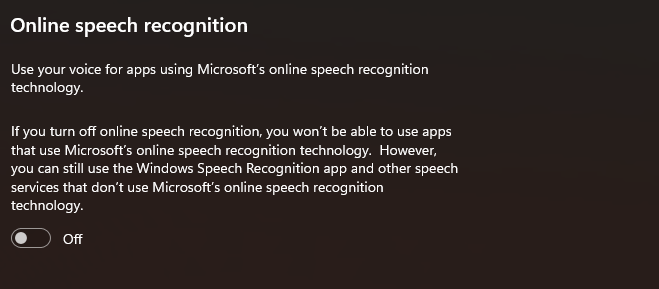
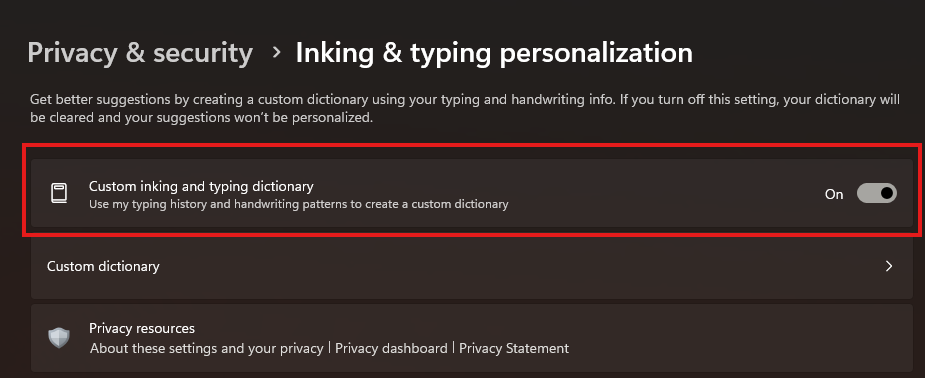
يمكنك أيضًا إدارة أذونات التطبيقات كما يلي:
- في “أذونات التطبيقات” (App permissions)، أوقف خدمات الموقع إذا لم تكن بحاجة إليها.
- إذا كنت لا تستخدم تطبيقات الكاميرا أو مكالمات الفيديو، أوقف الوصول إلى الكاميرا.
- راجع إعدادات الإشعارات والرسائل، وأوقفها للتطبيقات غير المستخدمة.
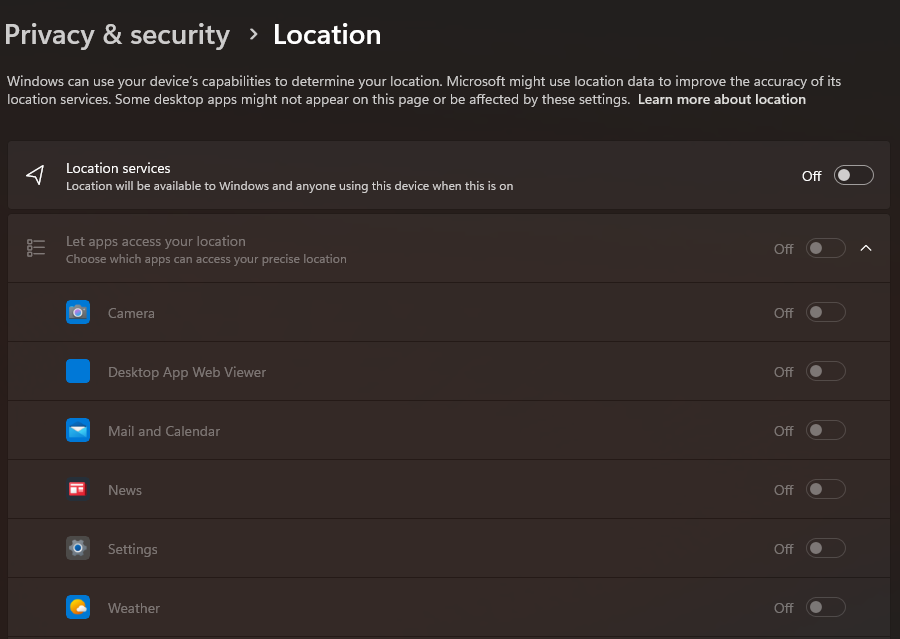
إدارة التطبيقات المثبتة
أحد المحركات المهمة للأداء هو إزالة التطبيقات غير المرغوب فيها:
- اذهب إلى “التطبيقات” (Apps)، ثم اختر “التطبيقات المثبتة” (Installed apps).
- حدد وقم بإلغاء تثبيت أي تطبيقات لم تعد تستخدمها، خاصة التطبيقات المثبتة مسبقًا.
- سيفرغ هذا الذاكرة وموارد النظام لتعمل التطبيقات المطلوبة بشكل أكثر فعالية.
قد يعجبك: كيفية إصلاح ERROR_FILE_LEVEL_TRIM_NOT_SUPPORTED 2025
تعطيل برامج البدء التلقائي
التحكم فيما يبدأ مع تشغيل النظام يمكن أن يسرِّع جهازك أيضًا:
- ارجع إلى “التطبيقات” واختر “بدء التشغيل” (Startup).
- رتّب حسب الحالة وقم بتعطيل العناصر غير الأساسية، مع ترك برامج الحماية مفعلة.
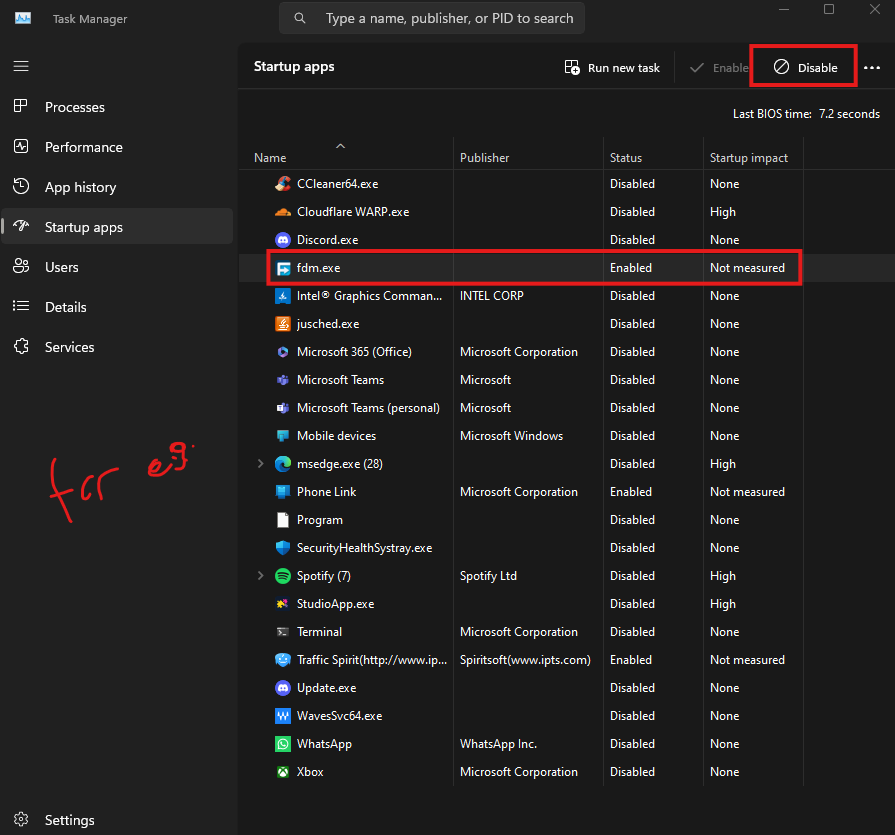
ضبط التأثيرات المرئية
يمكن لويندوز أن يكون جذابًا بصريًا مع الحفاظ على الكفاءة. لضبط التأثيرات المرئية:
- اضغط Win + R لفتح مربع التشغيل، اكتب “sysdm.cpl”، ثم اضغط موافق.
- انتقل إلى علامة التبويب “خيارات متقدمة” (Advanced)، ثم اضغط “إعدادات” (Settings) ضمن الأداء (Performance).
- اختر “ضبط للحصول على أفضل أداء” (Adjust for best performance)، ويمكنك اختيار بعض التأثيرات للحفاظ على واجهة جذابة.
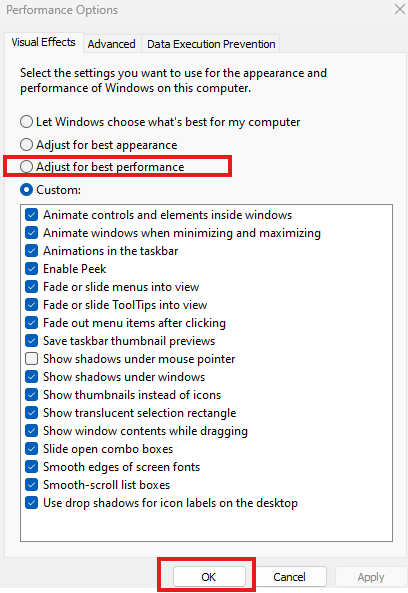
تعطيل شريط ألعاب Xbox
إذا كنت لا تستخدم جهازك للألعاب، يمكنك تعطيل شريط ألعاب Xbox:
- افتح الإعدادات وانتقل إلى “الألعاب” (Gaming).
- أوقف تشغيل شريط ألعاب Xbox إذا كنت تستخدم الكمبيوتر للإنتاجية فقط.
تعطيل خدمات ويندوز غير المستخدمة
تعطيل الخدمات غير الضرورية يمكن أن يحسن الأداء أيضًا:
- ابحث عن “الخدمات” (Services) في قائمة ويندوز.
- حدد وقم بتعطيل خدمات مثل “مدير تنزيل الخرائط” و”الفاكس” و”Hyper-V” إذا لم تكن تستخدمها.
- راجع الخدمات الأخرى وعطّل ما لا تحتاجه.
تنظيف الملفات المؤقتة
التنظيف المنتظم للملفات المؤقتة له تأثير إيجابي أيضًا:
- اضغط Win + R، اكتب “temp”، واضغط موافق. احذف جميع الملفات في هذا المجلد مع تخطي الملفات قيد الاستخدام.
- كرر العملية بكتابة “%temp%” للوصول إلى الملفات المؤقتة للمستخدم وحذفها أيضًا.
قد يعجبك: كيفية إصلاح ERROR_TOO_MANY_DESCRIPTORS في Windows 10/11
ستكون هذه التقنيات مفيدة جدًا لتحسين أداء Windows 11. إدارة التخزين، وضبط إعدادات الخصوصية والأذونات، وإلغاء تثبيت البرامج غير المستخدمة، وتعطيل الخدمات غير الضرورية كلها تعزز من سرعة النظام وكفاءته. جرّب هذه الاقتراحات الآن للاستمتاع بأداء أفضل على جهاز Windows 11 الخاص بك!
بتطبيق هذه الاستراتيجيات ستحقق تحسينًا كبيرًا في أداء أنظمة Windows 11. اصنع تجربة حوسبة أسرع وأكثر نشاطًا عبر إدارة التخزين، وتعديل الخصوصية والأذونات، وإلغاء تثبيت التطبيقات غير الضرورية، وتعطيل الخدمات غير المستخدمة. جربها الآن واستمتع بأداء أكثر سلاسة على جهازك!




